
BMP raster- ի գրաֆիկական ձևաչափի նկարները ձևավորվում են առանց սեղմման և, հետևաբար, ծանր տեղ են գրավում կոշտ սկավառակի վրա: Այս առումով դրանք հաճախ պետք է վերածվեն ավելի կոմպակտ ձևաչափերի, օրինակ, JPG- ի:
Փոխակերպման մեթոդներ
BMP- ն JPG- ին վերափոխելու երկու հիմնական ոլորտ կա. Համակարգչում տեղադրված ծրագրաշարի օգտագործումը և առցանց փոխարկիչների օգտագործումը: Այս հոդվածում մենք կքննարկենք միայն մեթոդները, որոնք հիմնված են համակարգչում տեղադրված ծրագրակազմի վրա: Տարբեր տեսակների ծրագրերը կարող են լրացնել առաջադրանքը.
- Փոխարկիչներ
- Նկարներ դիտելու համար դիմումներ;
- Գրաֆիկայի խմբագիրներ:
Եկեք խոսենք այս խմբերի մեթոդների գործնական կիրառման մասին `մեկ պատկերի ձևաչափը մյուսը վերափոխելու համար:
Մեթոդ 1. Ձևաչափի գործարան
Եկեք սկսենք մեթոդների նկարագրությունը փոխարկիչների հետ, այն է ՝ «Ֆորմատ ֆաբրիկա» ծրագրով, որը ռուսերեն անվանում են «Ձևաչափի գործարան»:
- Գործարկել ֆորմատի գործարանը: Կտտացրեք բլոկի անունը «Լուսանկար».
- Imageուցադրվում է տարբեր պատկերի ձևաչափերի ցուցակը: Կտտացրեք պատկերակին «Jpg».
- Սկսվում է JPG պատուհանի վերափոխման ընտրանքները: Առաջին հերթին, դուք պետք է նշեք փոխարկելի աղբյուր, որի համար կտտացրեք "Ավելացնել ֆայլ".
- Ակտիվացված է օբյեկտի ընտրության պատուհանը: Գտեք այն վայրը, որտեղ պահվում է BMP աղբյուրը, ընտրեք այն և կտտացրեք «Բացել». Անհրաժեշտության դեպքում, այս եղանակով կարող եք ավելացնել մի քանի տարրեր:
- Ընտրված ֆայլի անվանումը և հասցեն կհայտնվեն պատուհանում `JPG վերափոխելու համար: Կարող եք կատարել լրացուցիչ պարամետրեր `սեղմելով կոճակը Անհատականացրեք.
- Պատուհանում, որը բացվում է, կարող եք չափափոխել պատկերը, կարգավորել ռոտացիայի անկյունը, ավելացնել պիտակ և ջրանիշ: Բոլոր մանիպուլյացիաները կատարելուց հետո, որոնք անհրաժեշտ եք համարում կատարել, կտտացրեք «Լավ».
- Վերադառնալով ընտրված փոխակերպման ուղղության պարամետրերի հիմնական պատուհանը, դուք պետք է սահմանեք այն տեղեկատուը, որտեղ կուղարկվի ելքային պատկերը: Կտտացրեք «Փոխել».
- Գրացուցակի ընտրիչը բացվում է Թղթապանակի ակնարկ. Ընտրեք այն գրացուցակը, որում կտեղադրվի պատրաստի JPG- ն: Կտտացրեք «Լավ».
- Ոլորտում ընտրված փոխակերպման ուղղության հիմնական պարամետրում Նպատակը Թղթապանակ ցույց կտա նշված ուղին: Այժմ կարող եք փակել կարգավորումների պատուհանը `կտտացնելով «Լավ».
- Ստեղծված առաջադրանքը կցուցադրվի Ձևաչափի գործարանի հիմնական պատուհանում: Փոխարկումը սկսելու համար ընտրեք այն և կտտացրեք «Սկսել».
- Փոխարկումը կատարվեց: Դա վկայում է կարգավիճակի տեսքի մասին «Կատարված է» սյունակում «Պայման».
- Մշակված JPG պատկերը կփրկվի այն վայրում, որն օգտագործողը ինքն է նշանակել պարամետրերում: Կարող եք նաև գնալ այս գրացուցակ Format Factory միջերեսի միջոցով: Դա անելու համար սեղմեք աջ ծրագրի հիմնական ծրագրի պատուհանում առաջադրանքի անվան վրա: Appearsանկում, որը հայտնվում է, կտտացրեք «Բացել նպատակակետային թղթապանակը».
- Ակտիվացված է Explorer- ը հենց այնտեղ, որտեղ պահվում է JPG- ի վերջնական պատկերը:













Այս մեթոդը լավ է, քանի որ Format Factory ծրագիրը անվճար է և թույլ է տալիս միաժամանակ մեծ թվով առարկաներ փոխարկել BMP- ից JPG:
Մեթոդ 2. Movavi վիդեո փոխարկիչ
Հաջորդ ծրագրաշարը, որն օգտագործվում է BMP- ին JPG- ին փոխարկելու համար, Movavi Video Converter- ն է, որը, չնայած իր անվանմանը, կարող է փոխարկել ոչ միայն տեսանյութը, այլև աուդիո և պատկերները:
- Գործարկել Movavi Video Converter- ը: Նկարների ընտրության պատուհանի վրա գնալու համար կտտացրեք Ավելացնել ֆայլեր. Ընտրված ցուցակից ընտրեք "Ավելացնել պատկերներ ...".
- Նկարը բացելու պատուհանը սկսվում է: Տեղադրեք ֆայլային համակարգի գտնվելու վայրը, որտեղ գտնվում է աղբյուրի BMP- ն: Ընտրելով այն, սեղմեք «Բացել». Կարող եք միանգամից ավելացնել ոչ թե մեկ օբյեկտ, այլ մի քանի:

Բնօրինակ պատկերը ավելացնելու ևս մեկ տարբերակ կա: Այն չի նախատեսում պատուհան բացել: Ձեզ հարկավոր է քաշել բնօրինակ BMP օբյեկտը «Explorer» Movavi Video Converter- ում:
- Պատկերը կավելացվի հիմնական ծրագրի պատուհանում: Այժմ դուք պետք է նշեք ելքային ձևաչափը: Ինտերֆեյսի ներքեւի մասում կտտացրեք բլոկի անունը «Նկարներ».
- Ապա ցուցակից ընտրեք JPEG. Պետք է հայտնվի ձևաչափի տեսակների ցուցակ: Այս դեպքում այն բաղկացած կլինի ընդամենը մեկ կետից JPEG. Կտտացրեք այն: Դրանից հետո `պարամետրի մասին «Արդյունքային ձևաչափ» արժեքը պետք է ցուցադրվի JPEG.
- Լռելյայն, փոխարկումը կատարվում է հատուկ ծրագրի պանակում «Մովավիի գրադարան». Բայց բավականին հաճախ օգտագործողները գոհ չեն իրերի այս վիճակից: Նրանք ցանկանում են ինքներդ նշանակել փոխակերպման վերջնական գրացուցակը: Անհրաժեշտ փոփոխությունները կատարելու համար կտտացրեք կոճակին "Ընտրեք թղթապանակ ՝ ավարտված ֆայլերը պահելու համար", որը ներկայացված է կատալոգի պատկերանշանի տեսքով:
- Shell- ը սկսվում է «Ընտրեք թղթապանակը». Գնացեք այն գրացուցակ, որտեղ ցանկանում եք պահպանել պատրաստի JPG- ն: Կտտացրեք «Ընտրեք թղթապանակը».
- Այժմ նշված գրացուցակի հասցեն կցուցադրվի դաշտում «Արդյունքային ձևաչափ» հիմնական պատուհանը: Շատ դեպքերում, կատարված մանիպուլյացիաները բավարար են փոխարկման գործընթացը սկսելու համար: Բայց այն օգտվողները, ովքեր ցանկանում են խորը ճշգրտումներ կատարել, կարող են դա անել `սեղմելով կոճակը: Խմբագրելտեղակայված է բլոկում `ավելացված աղբյուրի BMP անունով:
- Խմբագրման գործիքը բացվում է: Այստեղ կարող եք կատարել հետևյալ գործողությունները.
- Անցնել պատկերը ուղղահայաց կամ հորիզոնական;
- Պտտեք նկարը սլաքի ուղղությամբ կամ դրա դեմ;
- Ուղղել գույների ցուցադրումը;
- Բերքի նկար;
- Watրանիշը և այլն:
Տարբեր պարամետրերի բլոկների միջև անցումը կատարվում է վերևի մենյուի միջոցով: Անհրաժեշտ ճշգրտումները կատարելուց հետո կտտացրեք Դիմել և Կատարված է.
- Վերադառնալով Movavi Video Converter- ի հիմնական կեղևին, փոխարկումը սկսելու համար կտտացրեք «Սկսել».
- Փոխարկումը կավարտվի: Դրա ավարտից հետո ինքնաբերաբար ակտիվացվում է Explorer- ը որտեղ պահվում է փոխարկված նկարը:






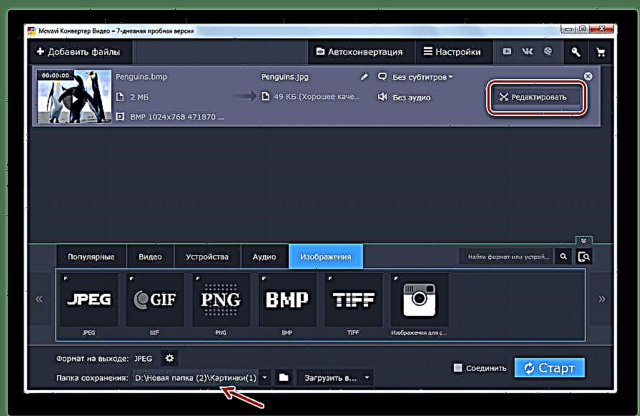



Նախորդ մեթոդի նման, այս տարբերակը ներառում է մեծ քանակությամբ պատկերներ միաժամանակ փոխարկելու ունակություն: Ի տարբերություն ձևաչափի գործարանի, Movavi Video Converter հավելվածը վճարվում է: Դրա փորձնական տարբերակը հասանելի է ընդամենը 7 օր `ելքային օբյեկտի ջրանիշով:
Մեթոդ 3: IrfanView
BMP- ն JPG- ին փոխարկել կարող է նաև առաջադեմ նկարներ ունեցող նկարներ դիտելու ծրագրեր, որոնք ներառում են IrfanView:
- Գործարկել IrfanView- ը: Կտտացրեք պատկերակին: «Բացել» թղթապանակի տեսքով:

Եթե ձեզ համար ավելի հարմար է մենյուով շահարկել, ապա օգտագործեք Ֆայլ և «Բացել». Եթե նախընտրում եք գործել «տաք» ստեղների օգնությամբ, ապա կարող եք պարզապես սեղմել կոճակը Օ անգլերեն ստեղնաշարի դասավորության մեջ:
- Այս երեք գործողություններից որևէ մեկը բերելու է պատկերի ընտրության պատուհանը: Գտեք այն վայրը, որտեղ գտնվում է բնօրինակ BMP- ն և դրա նշանակումից հետո կտտացրեք «Բացել».
- Պատկերը ցուցադրվում է IrfanView վահանակում:
- Այն նպատակային ձևաչափով արտահանելու համար կտտացրեք այն պատկերանշանի վրա, որը կարծես անգործունյա սկավառակ է:

Կարող եք դիմել անցումներով Ֆայլ և «Պահիր որպես…»: կամ սեղմել կոճակը Ս.
- Բացվում է հիմնական ֆայլը պահելու պատուհանը: Միևնույն ժամանակ, ինքնաբերաբար կբացվի լրացուցիչ պատուհան, որտեղ կցուցադրվեն խնայողական ընտրանքներ: Կատարեք անցումը բազային պատուհանում, որտեղ ցանկանում եք տեղադրել փոխարկվող տարրը: Ուցակում Ֆայլի տեսակը ընտրեք արժեքը "Jpg - jpg / jpeg ձևաչափ". Լրացուցիչ պատուհանում "JPEG- ը և GIF- ը պահպանում են ընտրանքները" հնարավոր է փոխել հետևյալ պարամետրերը.
- Պատկերի որակը;
- Ստեղծել առաջադեմ ձևաչափ;
- Պահպանեք IPTC, XMP, EXIF և այլն:
Փոփոխություններ կատարելուց հետո կտտացրեք Խնայել լրացուցիչ պատուհանում, ապա կտտացրեք բազային պատուհանում նույն անունով կոճակը:
- Պատկերը վերածվում է JPG- ի և պահպանվում է, որտեղ օգտագործողը նախկինում նշել էր:





Նախկինում քննարկված մեթոդների համեմատ, փոխակերպման համար այս ծրագիրը օգտագործելը ունի թերություն, որ դուք կարող եք միանգամից փոխարկել միայն մեկ առարկա:
Մեթոդ 4. FastStone Image Viewer
Մեկ այլ պատկերի հեռուստադիտող ունակ է BMP- ին վերափոխել JPG- ի ՝ FastStone Image Viewer:
- Գործարկել FastStone Image Viewer- ը: Հորիզոնական ընտրացանկում սեղմեք Ֆայլ և «Բացել». Կամ տիպը Ctrl + O.

Կարող եք կտտացնել պատկերանշանը կատալոգի տեսքով:
- Նկարների ընտրության պատուհանը սկսվում է: Գտեք այն վայրը, որտեղ գտնվում է BMP- ն: Նշելով այս պատկերը, կտտացրեք «Բացել».

Բայց դուք կարող եք գնալ ցանկալի օբյեկտ ՝ առանց բացման պատուհանը բացելու: Դա անելու համար կատարեք անցումը `օգտագործելով ֆայլերի կառավարիչը, որը ներկառուցված է պատկերի դիտողի մեջ: Անցումներն իրականացվում են ըստ shell- ի միջերեսի վերին ձախ մասում գտնվող դիրեկտորիաների:
- Ֆայլի գտնվելու վայրի գրացուցակին անցնելուց հետո ընտրեք անհրաժեշտ BMP օբյեկտը ծրագրի Shell- ի ճիշտ տարածքում: Այնուհետև կտտացրեք Ֆայլ և «Պահիր որպես…»:. Կարող եք օգտագործել այլընտրանքային մեթոդ ՝ օգտագործելով տարրերի նշանակումը Ctrl + S.

Մեկ այլ տարբերակ ներառում է կտտացնելով պատկերանշանը «Պահիր որպես…»: օբյեկտի նշանակումից հետո դիսկերտի տեսքով:
- Խնայողական կեղևը սկսվում է: Տեղափոխվեք այնտեղ, որտեղ ուզում եք JPG օբյեկտը փրկվել: Ուցակում Ֆայլի տեսակը նշան «JPEG ձևաչափ». Եթե Ձեզ անհրաժեշտ է կատարել փոխարկման ավելի մանրամասն պարամետրեր, ապա կտտացրեք "Ընտրանքներ ...".
- Ակտիվացված է Ֆայլի ձևաչափի ընտրանքներ. Այս պատուհանում դուք կարող եք կարգաբերել նկարի որակը և դրա սեղմման աստիճանը `սլաքը քաշելով: Բացի այդ, դուք կարող եք անմիջապես փոխել պարամետրերը.
- Գունային սխեման;
- Նմուշառման գույնը;
- Hoffman Optimization et al.
Կտտացրեք «Լավ».
- Վերադառնալով պահպանվող պատուհանը, լրացնելով պատկերը մոնտաժի վերաբերյալ բոլոր մանիպուլյացիաները, մնում է միայն սեղմել կոճակը Խնայել.
- JPG ձևաչափով լուսանկար կամ նկար կպահպանվի օգտագործողի կողմից սահմանված ճանապարհի վրա:






Մեթոդ 5. Gimp
Ընթացիկ հոդվածում սահմանված առաջադրանքը հաջողությամբ կարող է վարվել անվճար Gimp գրաֆիկայի խմբագրիչի կողմից:
- Գործարկել Gimp- ը: Օբյեկտն ավելացնելու համար կտտացրեք Ֆայլ և «Բացել».
- Պատկերների ընտրության պատուհանը սկսվում է: Գտեք այն տարածքը, որտեղ գտնվում է BMP- ն, և այն ընտրելուց հետո կտտացրեք «Բացել».
- Ֆիգուրը ցուցադրվում է Gimp ինտերֆեյսում:
- Փոխարկելու համար կտտացրեք Ֆայլ, իսկ հետո տեղափոխվեք "Արտահանիր որպես ...".
- Shell- ը սկսվում է Արտահանման պատկեր. Փոխարկված պատկերը տեղադրելու համար դուք պետք է օգտագործեք նավիգացիայի գործիքներ: Դրանից հետո կտտացրեք մակագրությունը "Ընտրեք ֆայլի տեսակը".
- Բացվում է տարբեր գրաֆիկական ձևաչափերի ցուցակ: Գտեք և նշեք այն իր մեջ: JPEG պատկեր. Այնուհետև կտտացրեք «Արտահանում».
- Գործիքը սկսվում է "Արտահանել պատկերը որպես JPEG". Եթե դուք պետք է կարգավորումներ կատարեք ելքային ֆայլի համար, կտտացրեք ընթացիկ պատուհանում Ընդլայնված ընտրանքներ.
- Պատուհանը զգալիորեն ընդլայնվում է: Դրա մեջ երևում են ելքային նկարի խմբագրման տարբեր գործիքներ: Այստեղ կարող եք սահմանել կամ փոխել հետևյալ պարամետրերը.
- Նկարի որակը;
- Օպտիմիզացում;
- Հարթեցում;
- DCT մեթոդ;
- Ենթաբաժնում;
- Ուրվագիծ խնայել և այլն:
Պարամետրերը խմբագրելուց հետո կտտացրեք «Արտահանում».
- Վերջին գործողությունից հետո BMP- ն արտահանվելու է JPG: Նկարը կարող եք գտնել այն տեղում, որը նախկինում նշել եք պատկերի արտահանման պատուհանում:








Մեթոդ 6. Adobe Photoshop
Գրաֆիկայի մեկ այլ խմբագիր, որը լուծում է խնդիրը, հանրաճանաչ հավելվածն է Adobe Photoshop- ը:
- Բացեք Photoshop- ը: Մամուլ Ֆայլ և կտտացրեք «Բացել». Կարող եք նաև օգտագործել Ctrl + O.
- Հայտնվում է բացման գործիքը: Գտեք այն վայրը, որտեղ գտնվում է ցանկալի BMP- ն: Այն ընտրելուց հետո սեղմեք «Բացել».
- Կբացվի պատուհան, որտեղ տեղեկացվում է, որ փաստաթուղթը ֆայլ է, որը չի ապահովում գունավոր պրոֆիլներ: Անհրաժեշտ չէ որևէ լրացուցիչ գործողություն կատարել, պարզապես սեղմեք «Լավ».
- Խաղարկությունը կբացվի Photoshop- ում:
- Հիմա պետք է վերափոխել: Կտտացրեք Ֆայլ և կտտացրեք «Պահիր որպես…»: կամ օգտագործել Ctrl + Shift + S.
- Խնայողական կեղևը սկսվում է: Տեղափոխեք այնտեղ, որտեղ դուք մտադիր եք տեղադրել փոխարկված ֆայլը: Ուցակում Ֆայլի տեսակը ընտրել JPEG. Կտտացրեք Խնայել.
- Գործիքը կսկսվի JPEG ընտրանքներ. Այն կունենա զգալիորեն ավելի քիչ պարամետրեր, քան նման Gimp գործիքը: Այստեղ դուք կարող եք խմբագրել նկարի որակի մակարդակը `սահեցնելով սահնակը կամ ձեռքով թվերը տեղադրելով 0-ից մինչև 12-ը: Կարող եք նաև ընտրել երեք ձևաչափերից մեկը` միացնելով ռադիո կոճակները: Այս պատուհանում այլևս պարամետրեր հնարավոր չէ փոխել: Անկախ նրանից, թե այս պատուհանում փոփոխություններ եք կատարել, թե ամեն ինչ դեֆոլիտ եք թողել, կտտացրեք «Լավ».
- Պատկերը կվերափոխադրվի JPG- ին և կտեղադրվի այնտեղ, որտեղ օգտագործողը նշել է իր գտնվելու վայրը:







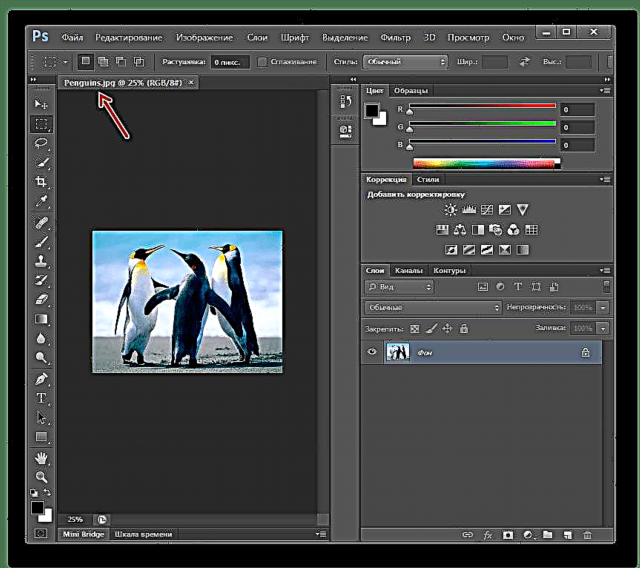
Մեթոդ 7. Ներկ
Մեզ հետաքրքրող ընթացակարգը կատարելու համար անհրաժեշտ չէ տեղադրել երրորդ կողմի ծրագրակազմ, բայց կարող եք օգտագործել Windows- ի ներկառուցված գրաֆիկայի խմբագիր - Paint:
- Գործարկել ներկը: Windows- ի տարբեր տարբերակներում դա արվում է տարբեր եղանակներով, բայց ամենից հաճախ այս ծրագիրը կարելի է գտնել թղթապանակում «Ստանդարտ» բաժին «Բոլոր ծրագրերը» ընտրացանկը Սկսել.
- Կտտացրեք պատկերակին ՝ ներդիրի ձախ մասում եռանկյունաձև մենյու բացելու համար «Տուն».
- Opensանկում, որը բացվում է, կտտացրեք «Բացել» կամ տեսակը Ctrl + O.
- Ընտրության գործիքը սկսվում է: Գտեք ցանկալի BMP- ի գտնվելու վայրը, ընտրեք կետը և կտտացրեք «Բացել».
- Պատկերը բեռնված է գրաֆիկայի խմբագրում: Այն ցանկալի ձևաչափի վերափոխելու համար նորից կտտացրեք ցանկի ակտիվացման պատկերակին:
- Կտտացրեք Պահպանիր որպես և JPEG պատկեր.
- Խնայողությունների պատուհանը սկսվում է: Տեղափոխեք այնտեղ, որտեղ նախատեսում եք տեղադրել վերափոխված օբյեկտը: Անհրաժեշտ չէ ֆայլի լրացուցիչ տիպ նշել, քանի որ այն նշանակվել է նախորդ քայլում: Նկարների պարամետրերը փոխելու հնարավորություն, ինչպես դա եղել է նախորդ գրաֆիկական խմբագրումներում, Ներկը չի տրամադրում: Այնպես որ, մնում է սեղմել Խնայել.
- Պատկերը կփրկվի JPG ընդլայնմամբ և ուղարկվի այն գրացուցակին, որը օգտագործողը նախկինում է նշանակել:








Մեթոդը 8: Մկրատ (կամ ցանկացած պատկեր)
Օգտագործելով ձեր համակարգչում տեղադրված ցանկացած սքրինշոթ, կարող եք նկարել BMP պատկեր, իսկ այնուհետև արդյունքը պահել ձեր համակարգչում ՝ որպես JPG ֆայլ: Քննեք ստանդարտ Մկրատ գործիքի օգտագործումը հետագա գործընթացը որպես օրինակ:
- Գործարկել Մկրատ գործիքը: Դրանք գտնելու ամենադյուրին ճանապարհը Windows որոնում օգտագործելն է:
- Հաջորդը, բացեք BMP- ի պատկերը ցանկացած դիտողի միջոցով: Կենտրոնանալու համար աշխատելու համար պատկերը չպետք է գերազանցի ձեր համակարգչի էկրանին, այլապես փոխարկված ֆայլի որակը ցածր կլինի:
- Վերադառնալով Մկրատ գործիքը, կտտացրեք կոճակին Ստեղծելև ապա ուղղել BMP- ի պատկերը:
- Մկնիկի կոճակը բացելուն պես, արդյունքում ստացված նկարը կբացվի փոքր խմբագրիչում: Այստեղ մենք կարող ենք միայն խնայել. Դա անելու համար ընտրեք կոճակը Ֆայլ և անցեք կետ Պահպանիր որպես.
- Անհրաժեշտության դեպքում պատկերին տվեք ցանկալի անունը և փոխեք պահոցը `պահելու համար: Բացի այդ, դուք պետք է նշեք պատկերի ձևաչափը ` Jpeg ֆայլ. Ավարտեք պահումը:




Մեթոդ 9. Convertio առցանց ծառայություն
Փոխարկման ամբողջ գործընթացը կարող է իրականացվել առցանց, առանց որևէ ծրագրի օգտագործման, քանի որ փոխարկման համար մենք կօգտագործենք Convertio առցանց ծառայությունը:
- Գնացեք Convertio առցանց ծառայության էջ: Նախ պետք է ավելացնել BMP պատկեր: Դա անելու համար կտտացրեք կոճակը «Համակարգչից», որից հետո էկրանին կցուցադրվի Windows Explorer, որի հետ անհրաժեշտ է ընտրել ցանկալի պատկերը:
- Երբ ֆայլը ներբեռնում է, համոզվեք, որ այն վերափոխվելու է JPG (լռելյայն, ծառայությունն առաջարկում է վերափոխել պատկերը այս ձևաչափով), որից հետո կարող եք սկսել գործընթացը, սեղմելով կոճակը Փոխարկել.
- Կսկսվի փոխարկման գործընթացը, որը որոշ ժամանակ կպահանջի:
- Երբ առցանց ծառայությունն ավարտվի, դուք պարզապես պետք է ներբեռնեք արդյունքը ձեր համակարգչին `դա անելու համար սեղմեք կոճակը Ներբեռնեք. Կատարված է:




Մեթոդ 10. Զամզար առցանց ծառայություն
Մեկ այլ առցանց ծառայություն, որը հատկանշական է նրանով, որ այն թույլ է տալիս իրականացնել խմբաքանակի փոխարկում, այսինքն ՝ մի քանի BMP պատկերներ միևնույն ժամանակ:
- Գնացեք «Զամզար» առցանց ծառայության էջ: Բլոկում «Քայլ 1» կտտացրեք կոճակին «Ընտրեք ֆայլերը», այնուհետև բացված Windows Explorer- ում ընտրեք մեկ կամ մի քանի ֆայլ, որոնց հետագա աշխատանքները կկատարվեն:
- Բլոկում «Քայլ 2» ընտրեք այն վերափոխման ձևաչափը ` Jpg.
- Բլոկում «Քայլ 3» Մուտքագրեք ձեր էլ. Փոստի հասցեն, որտեղ կուղարկվեն փոխարկված պատկերները:
- Սկսեք ֆայլի փոխարկման գործընթացը `սեղմելով կոճակը Փոխարկել.
- Կսկսվի փոխակերպման գործընթացը, որի տևողությունը կախված կլինի BMP ֆայլի քանակից և չափից, ինչպես նաև, իհարկե, ձեր ինտերնետային կապի արագությունից:
- Փոխարկումն ավարտվելուն պես, փոխարկված ֆայլերը կուղարկվեն նախկինում նշված էլ. Հասցեով: Ներարկղը պարունակում է հղում, որին պետք է հետևեք:
- Կտտացրեք կոճակը «Ներբեռնեք հիմա»փոխարկված ֆայլը ներբեռնելու համար:





Խնդրում ենք նկատի ունենալ, որ յուրաքանչյուր պատկերի համար առանձին նամակ կուղարկվի հղումով:


Կան բավականին շատ ծրագրեր, որոնք թույլ են տալիս փոխարկել BMP պատկերները JPG: Դրանք ներառում են փոխարկիչներ, գրաֆիկական խմբագիրներ և պատկերների դիտիչներ: Ծրագրաշարի առաջին խումբն ամենալավն օգտագործվում է մեծ քանակությամբ փոխարկելի նյութի հետ, երբ դուք պետք է փոխարկեք նկարների մի շարք: Բայց ծրագրերի վերջին երկու խմբերը, չնայած դրանք թույլ են տալիս կատարել մեկ ֆունկցիոնալ ցիկլի միայն մեկ փոխարկում, բայց միևնույն ժամանակ դրանք կարող են օգտագործվել `ավելի ճշգրիտ փոխակերպման պարամետրեր սահմանելու համար:

















